Cómo instalar aplicaciones y archivos IPA en iPhone (usando iSigner)
Todos sabemos instalar aplicaciones desde la tienda de aplicaciones de Apple, pero si descarga el archivo IPA de una aplicación, es posible que no sepa cómo instalarla. Entonces, este tutorial le brindará la forma más sencilla de instalar aplicaciones y archivos IPA en iPhone.
Resumen de contenido:
- ¿Qué es un archivo IPA?
- The Ordinary Way: use iTunes con AppleID
- Uso iSigner para instalar aplicaciones y archivos IPA en iPhone (no se requiere PC ni ID de Apple)
- Preguntas frecuentes
¿Qué es un archivo IPA?
Un archivo IPA es un archivo con extensión IPA. Es similar a un archivo ZIP; contiene la información de instalación de una aplicación. El archivo IPA está diseñado especialmente para dispositivos iOS; no puede usar macOS, Windows, Android u otros sistemas para instalarlo. Cuando realiza una copia de seguridad de los archivos de su aplicación con iTunes, puede ver los archivos .ipa en una carpeta. Instalar un archivo IPA no es tan fácil como un APK de Android, pero no te preocupes; Este articulo te ayudara.
The Ordinary Way: use iTunes con AppleID
La mayoría de los usuarios saben cómo instalar aplicaciones usando iTunes; es una forma común de instalar archivos IPA; si aún tiene curiosidad, consulte este tutorial.
Pero para usar la instalación de iTunes, debe haber comprado la aplicación en la App Store con su ID de Apple. No puede usar iTunes si descarga un archivo IPA que no está disponible en App Store. Cuando iTunes instala una aplicación, verifica si la ID de Apple de la aplicación es la misma que la ID de Apple en su dispositivo. De lo contrario, la aplicación volverá a parpadear después de la instalación.
En este punto, puede usar aplicaciones de carga lateral de iOS. Es fácil descargar aplicaciones de iOS y no requiere hacer jailbreak al dispositivo. La clave para descargar aplicaciones de iOS se basa en los certificados de desarrollador de Apple. Las aplicaciones y los archivos IPA autorizados por el certificado de desarrollador se pueden instalar directamente en el iPhone sin necesidad de una ID de Apple.
Uso iSigner para instalar aplicaciones y archivos IPA en iPhone (no se requiere PC ni ID de Apple)
iSigner es la herramienta de instalación más sencilla; todas las operaciones se realizan en su iPhone y no se requiere una PC. Puedes instalar aplicaciones usando iSigner, incluso si no lo compraste con una ID de Apple. iSigner tiene un certificado de desarrollador autorizado incorporado y no es necesario que solicite uno nuevo para instalar la aplicación. Después de todo, los certificados de desarrollador son costosos.
El proceso de instalación también es sencillo; solo necesita cargar la aplicación o los archivos IPA a iSigner, y puede instalarlo siguiendo los pasos sin riesgo ni jailbreak.
Pasos para instalar aplicaciones y archivos IPA usando iSigner
1. Visitar iSignersitio web para descargarlo Los certificados de desarrollador cuestan mucho dinero, así que iSigner no es gratis para los usuarios.
iSigner los cargos son los siguientes. Si eres miembro vip de Panda Helper, puedes usar iSigner de forma gratuita.
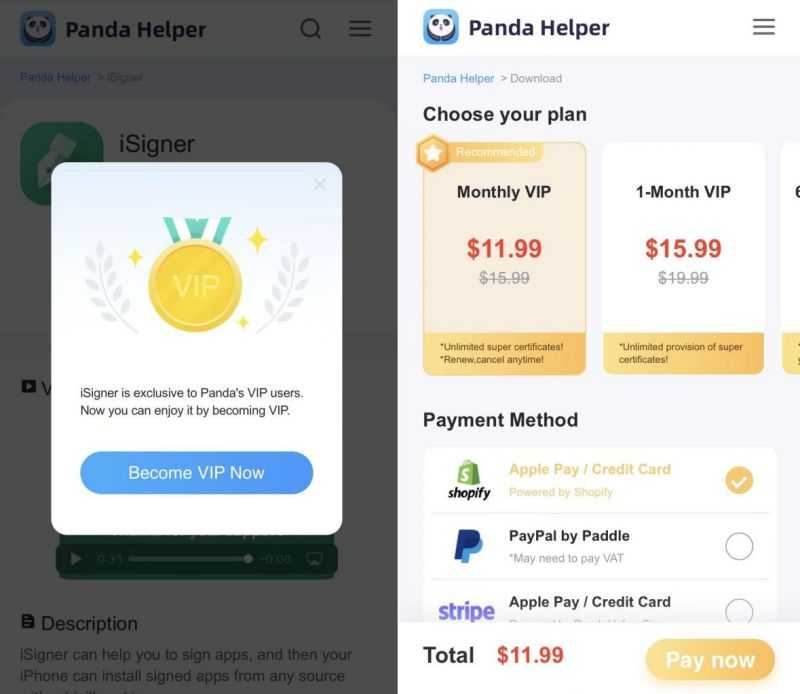
2. Después de la instalación iSigner, inícielo y verá que la interfaz es sencilla. Haga clic en el "+Botón ” y agregue el archivo IPA. Después de firmar, verá una ventana emergente que indica que firmó correctamente.
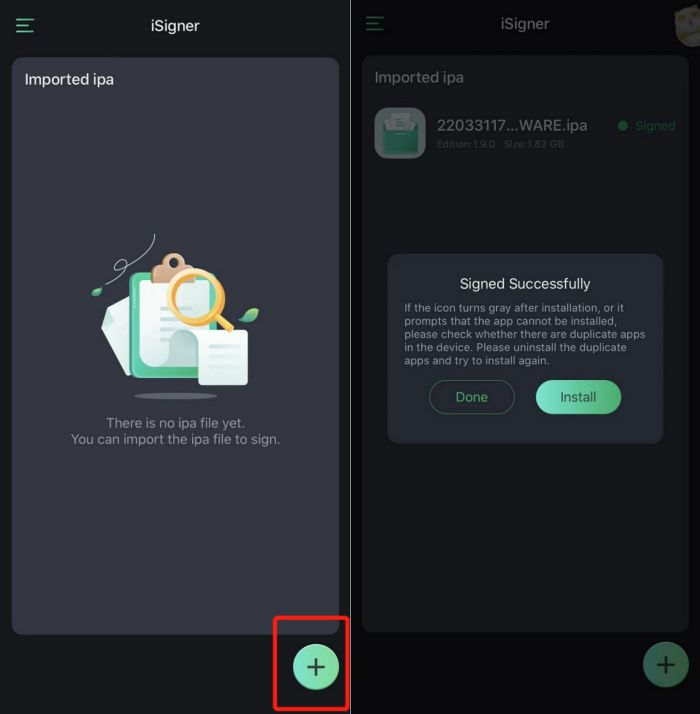
3. Cuando una ventana emergente indique que se firmó correctamente, puede elegir "Terminado” para obtener un archivo IPA firmado o seleccione “Instalar” para instalarlo directamente.
4. Siga las indicaciones para instalar aplicaciones. Finalmente, encontrarás la aplicación en tu pantalla.
Preguntas frecuentes
1. No pude encontrar el archivo IPA que descargué.
En general, los archivos IPA se almacenan en la carpeta de descargas de su teléfono. En primer lugar, busque una aplicación del sistema llamada Archivos en su pantalla. Ábrelo y selecciona Explorar – En mi iPhone – Descargas; puede encontrar los archivos IPA. Y el Descargas la carpeta se agregará a Favoritos para que sea más fácil de encontrar la próxima vez.
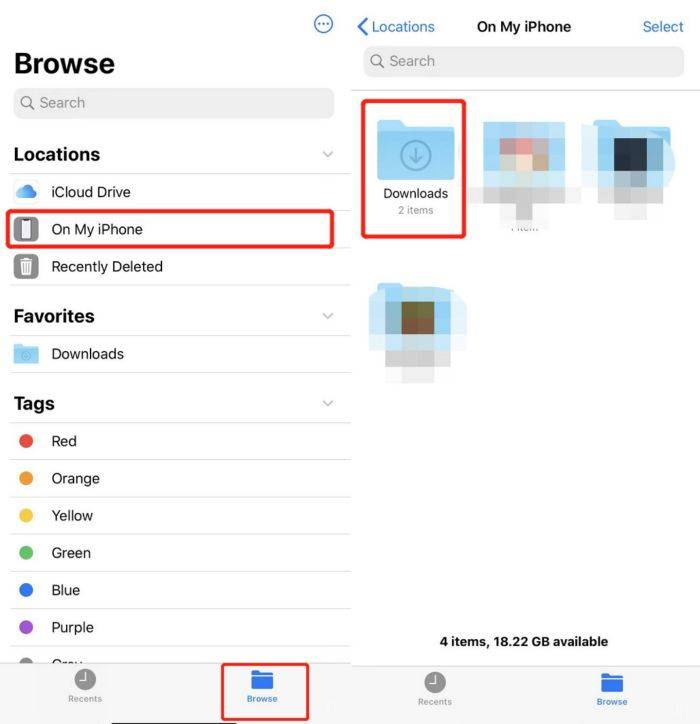
2. ¿Cómo puedo encontrar el archivo IPA firmado después de iSigner completa el proceso de firma?
Es posible que no pueda encontrar los archivos IPA firmados directamente en su teléfono, pero deberá instalar el asistente de administración de archivos en su computadora. Localiza el iSigner carpeta en la herramienta de administración de archivos, donde todos los IPA firmados se almacenan en el SucSigno carpeta.
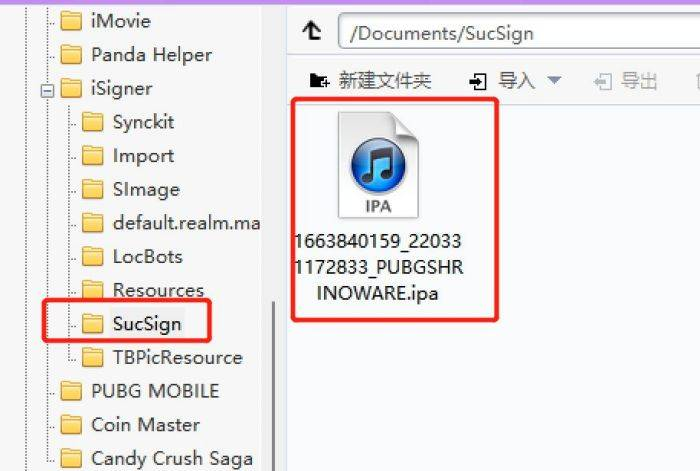
Por supuesto, hay formas más fáciles de hacer esto sin una PC. Seleccione el archivo IPA firmado en iSigner y haga clic Compartir ipa – Guardar en archivos para guardar el archivo IPA en la carpeta Descargas de su sistema.
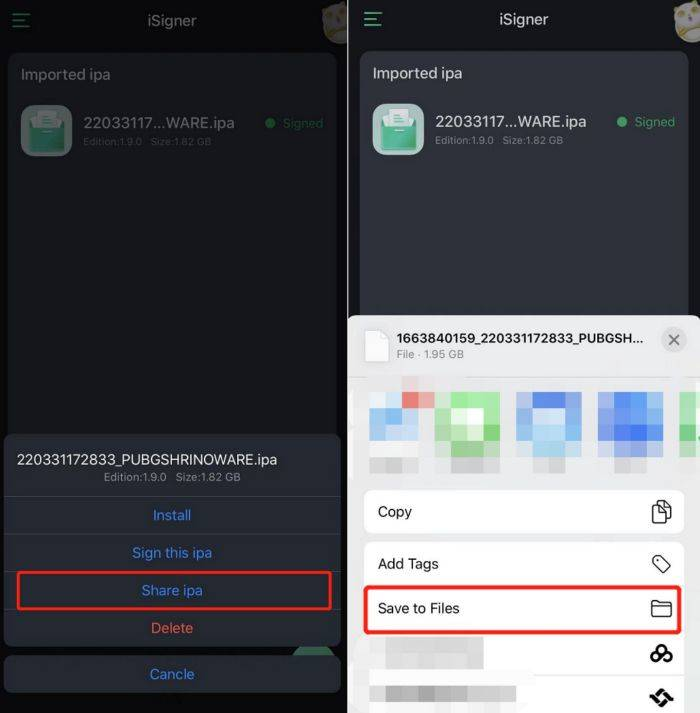
Cómo encontrar el Descargas ¿carpeta?
3. ¿Puedo transferir el archivo IPA firmado a mis amigos?
No, no puede transferir los archivos IPA firmados a otros dispositivos. cuando usas iSigner, iSigner vincula la aplicación firmada a la información de su dispositivo. Puedes hacer clic iSigner, Más botón para ver la información del dispositivo. Si se reemplaza el dispositivo y la información no coincide, el archivo IPA retrocederá después de la instalación.
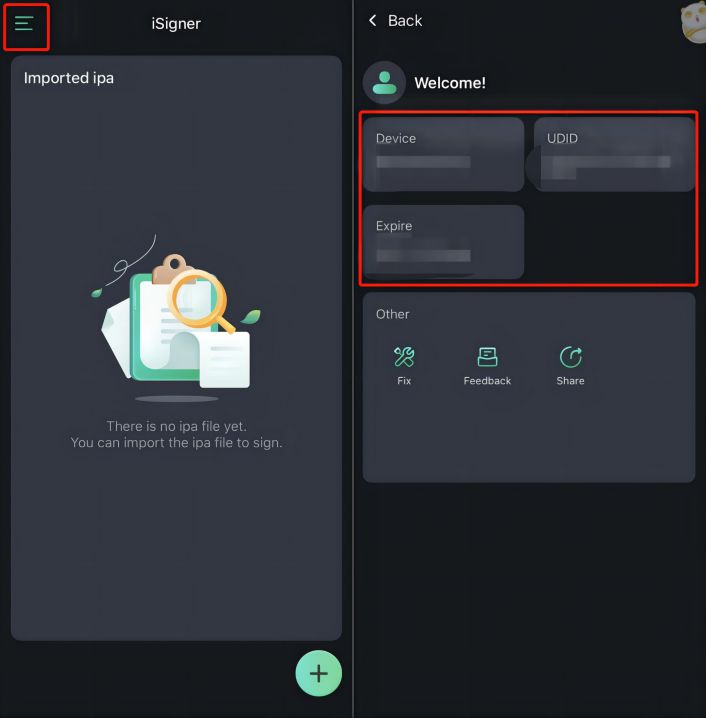



0 Comentarios